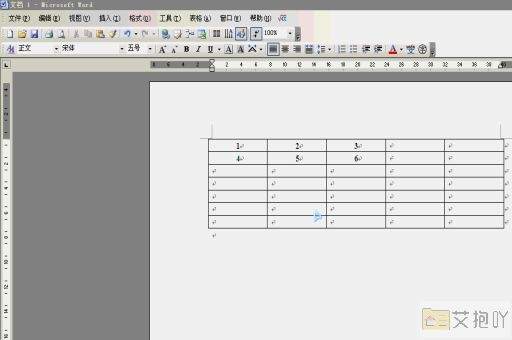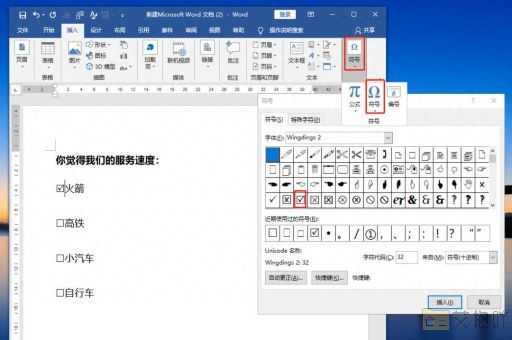officeword文档怎样编辑页码
编辑页码是word文档中非常常用的功能,对于长篇的文档,如、报告等,设置页码可以方便我们查找和阅读。下面我将详细介绍如何在word文档中编辑页码。
1. 打开你的office word文档,首先需要确保你的文档已经分好了章节或者段落,这样你才能根据需要在不同的部分插入不同的页码。
2. 在顶部的菜单栏找到“插入”选项,并点击进入。

3. 在插入菜单下,你会看到一个名为“页码”的选项,点击它。
4. 点击后,会出现一个下拉菜单,你可以选择页码的位置,比如页眉或页脚,也可以选择页码的样式,比如阿拉伯数字、罗马数字等。
5. 选择好位置和样式后,就可以在文档中看到页码了。默认情况下,word会从第一页开始计数,如果你需要从第二页或者第三页开始计数,可以在插入页码后的对话框中进行设置。
6. 如果你需要在不同的章节使用不同的页码格式,例如目录和正文的页码格式不同,可以通过插入分节符来实现。在“布局”菜单下的“页面设置”选项中,选择“分隔符”,然后选择“下一页”,就可以在新的一页开始新的页码计数。
7. 如果你需要在页码前添加诸如“第x页共y页”的字样,可以在插入页码后,在页码前面输入相应的文字,然后选中这些文字,点击右键,选择“字体”,在弹出的对话框中勾选“上标”选项,就可以把选中的文字变成上标。
以上就是编辑word文档页码的基本步骤,希望对你有所帮助。


 上一篇
上一篇